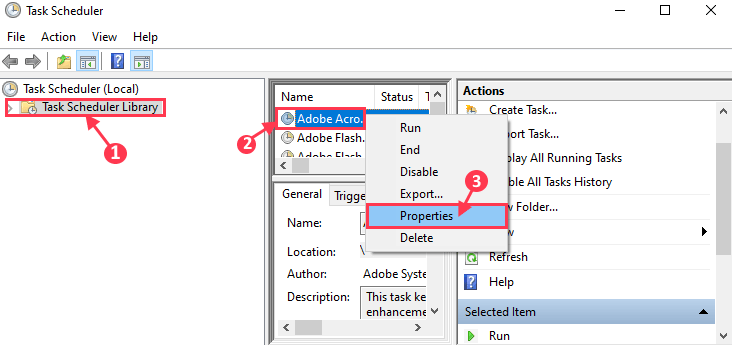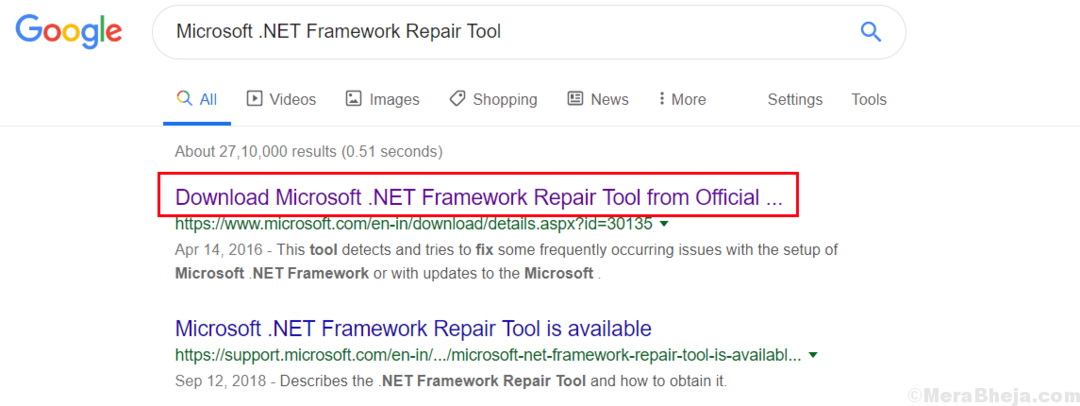Czujesz potrzebę uruchomienia MS-DOS na komputerze z systemem Windows 10? Teraz możesz z emulatorem MS-DOS Player. Ten program umożliwia użytkownikom uruchamianie prostych poleceń w systemie DOS, ale nie obsługuje bardziej złożonych programów. Jest to jednak bardzo dobra alternatywa dla braku obsługi MS-DOS w systemie Windows 10 i klasycznego błędu „ta aplikacja nie działa na twoim komputerze”.
Odtwarzacz MS-DOS można uruchomić zarówno w wersji 32-bitowej, jak i 64-bitowej systemu Windows 10. Jak wspomniano wcześniej, program nie emuluje sprzętu, takiego jak karta graficzna lub dźwiękowa, więc twoje opcje są ograniczone.
MS-DOS Player ma osiem plików binarnych, a każdy z nich emuluje oddzielny procesor obsługujący 32, 64 lub obie wersje Windows 10. Jeśli nie masz pewności, której wersji potrzebujesz, przejdź do folderu i86_x86 i wybierz jedyny dostępny plik msdos.exe.
Jeśli chcesz go przetestować, skopiuj plik do folderu zawierającego plik wykonywalny DOS i uruchom go z wiersza poleceń.
Jeśli to nie zadziała, możesz użyć przełączników rozwiązywania problemów. Pozwalają zignorować nieprawidłowe instrukcje dotyczące pamięci, dostroić obsługę pamięci, ustawić wersję DOS i nie tylko. Aby zobaczyć opcje, uruchom msdos.exe bez nazwy programu lub kliknij go dwukrotnie w systemie Windows. Aby uzyskać więcej informacji, przejdź do
strona dewelopera.Mówiąc o emulatorach, jeśli masz znajomych, którzy zastanawiają się nad uaktualnieniem do systemu Windows 10, możesz je polecić ten emulator systemu Windows 10. W ten sposób mogą zobaczyć na własne oczy, co ma do zaoferowania Windows 10 i ewentualnie pomóc im w podjęciu decyzji aktualizacja za darmo póki jeszcze mogą.
POWIĄZANE HISTORIE, KTÓRE MUSISZ SPRAWDZIĆ:
- 8 najlepszych emulatorów Androida dla systemu Windows 10 do uruchamiania gier i aplikacji na Androida
- Emulator Androida BlueStacks 2 wydany dla użytkowników systemu Windows 10
- Genstalgia to fajny emulator systemu Windows 8, 10 Sega Genesis
- Jak grać w stare gry w Windows 8, 10, które naprawdę działają?